
Thủ thuật về Win
lượt xem 26
download
 Download
Vui lòng tải xuống để xem tài liệu đầy đủ
Download
Vui lòng tải xuống để xem tài liệu đầy đủ
Hiển thị nút Go ở Internet Explorer Bạn mở Notepad và chép đọan mã dưới đây vào : Windows Registry Editor Version 5.00 [HKEY_CURRENT_USER\Software\Microsoft\Internet Explorer\Main] "ShowGoButton"="yes" Bạn lưu lại và đặt tên là themnutgo.reg 418. Chỉ định chương trình mặc định chơi đĩa audio Thủ thuật này sẽ giúp bạn chỉ định “đích danh” một chương trình nào đó sẽ chơi đĩa audio khi bỏ đĩa vào ổ CD-ROM. Ở đây tôi lấy ví dụ là dùng chương trình Winamp. Bạn mở Registry lên, tìm đến khóa sau...
Bình luận(0) Đăng nhập để gửi bình luận!
Nội dung Text: Thủ thuật về Win
- Simpo PDF Merge and Split Unregistered Version - http://www.simpopdf.com Thủ thuật Window ( phần 1 ) 417. Hiển thị nút Go ở Internet Explorer Bạn mở Notepad và chép đọan mã dưới đây vào : Windows Registry Editor Version 5.00 [HKEY_CURRENT_USER\Software\Microsoft\Internet Explorer\Main] "ShowGoButton"="yes" Bạn lưu lại và đặt tên là themnutgo.reg 418. Chỉ định chương trình mặc định chơi đĩa audio Thủ thuật này sẽ giúp bạn chỉ định “đích danh” một chương trình nào đó sẽ chơi đ ĩa audio khi bỏ đĩa vào ổ CD -ROM. Ở đây tôi lấy ví dụ là dùng chương trình Winamp. Bạn mở Registry lên, tìm đến khóa sau: [HKEY_CLASSES_ROOT\AudioCD\Shell\Play\Command] Bấm chọn khóa command, qua cửa sổ b ên phải bấm kép vào mục default. Trong mục value data, gõ vào giá trị sau “C:\Program Files\Winamp\Winamp.exe” %1 (chú ý có dấu nháy, khoảng trắng giữa dấu nháy và %1). Bên trong dấu nháy là đường dẫn đến chương trình bạn muốn chỉ định. 419. Đổi tên nhiều file cùng một lúc Dù các phiên bản Windows trước, việc đổi tên một số lượng lớn các tập tin trong Windows thực sự là một “ác mộng”. Nhưng đối với WinXP, bạn có thể thực hiện việc này một cách dễ dàng. Đầu tiên, bạn mở đ ường dẫn đến các tập tin cần đổi tên. Sau đó chọn chúng. Một lưu ý nhỏ: tập tin nào bạn muốn làm tập tin khởi đầu thì bạn phải chọn nó sau cùng. Nhấn F2 để đổi tên. Tên của tập tin mới gồm 2 phần: .. Ví dụ: baitap (0).txt Các tập tin sau sẽ có cùng sẽ có cùng tên khởi đầu và phần mở rộng nhưng số của chúng sẽ lớn dần: baitap (1).txt, baitap (2).txt,…. Quy tắc này cũng được giữ nguyên nếu số của tập tin khởi đầu là một số âm. 420. Cấu hình tự động đăng nhập vào Recovery Console trong Windows XP
- Simpo PDF Merge and Split Unregistered Version - http://www.simpopdf.com Khi máy tính của bạn gặp sự cố , bạn thường dùng chức năng Recovery Console để sữa chữa một số lổi trên hệ thống của mình , sử dụng chức năng Recovery Console bạn thường nhập mật khẩu của Administrator (người quãn trị hệ thống) . Để tránh tình trạng bạn quên mật khẩu của Administrator , thủ thuật sau đây sẽ giúp bạn cấu hình cho phép Administrator tự động đăng nhập vào Recovery Console . Vào Start – Control Panel chọn Administrative Tools - Local Security Policy Trong Security Settings chọn Local Policies , chọn tiếp Security Options . Bạn nhấn đôi vào mục này , ở cửa sổ bên phải , bạn tìm đến dòng Recovery Console: Allow automatic administrative logon . Nhấn chuột phải vào dòng này rồi chọn Properties . Chọn Enabled . Bạn có thể vào Registry để cấu hình tự động đăng nhập vào Recovery Console và tìm khóa sau : HKEY_LOCAL_MACHINE\SOFTWARE\Microsoft\WindowsN T\CurrentVersion\Setup \RecoveryConsole Tạo một giá trị có tên là SecurityLevel (DWORD Value) và thiết lập cho giá trị này là 1 . Sau đó bạn nên khởi động lại máy tính để thay đổi có hiệu lực . 421. Thay đổi số serial trong XP khi cập nhật Windows XP SP1 Bạn đặt tên của đoạn code này là : ChangeVLKeysp1.vbs , chạy đoạn code này . Sau đó vào Start - Run gỏ C:\changevlkeysp1.vbs ab123-123ab-ab123-123ab-ab123 Nhấn nút OK . Trong đó : ab123-123ab -ab123-123ab-ab123 là số serial mới . C là ổ đĩa bạn cài hệ điều hành Mở Notepad và chép đọan mã sau vào : ON ERROR RESUME NEXT if Wscript.arguments.count
- Simpo PDF Merge and Split Unregistered Version - http://www.simpopdf.com Dim VOL_PROD_KEY VOL_PROD_KEY = Wscript.arguments.Item(0) VOL_PROD_KEY = Replace(VOL_PROD_KEY,"-","") 'remove hyphens if any Dim WshShell Set WshShell = WScript.CreateObject("WScript.Shell") WshShell.RegDelete "HKLM\SOFTWARE\Microsoft\Windows NT\CurrentVersion\WPAEvents\OOBETimer" 'delete OOBETimer registry value for each Obj in GetObject("winmgmts:{impersonationLevel=impersonate}").Insta ncesOf ("win32_WindowsProductActivation") result = Obj.SetProductKey (VOL_PROD_KEY) if err 0 then WScript.Echo Err.Description, "0x" & Hex(Err.Number) Welcome To VNECHIP http://www.vnechip.com - Where People Go To Know VNECHIP – Advanced Technologies , 24/7 Support , Free Fastest Online Err.Clear end if Next Lưu tập tin này lại và đặt tên là changeVLKeysp1.vbs 422. Bỏ chữ Shortcut Khi b ạn tạo một Shorcut , thông thường sẽ có dòng chữ Shortcut To ở tên Shortcut để bỏ dòng chữ này bạn làm như sau : Mở Registry Editor bạn tìm khóa sau : HKEY_USERS\.Default\Software\Microsoft\Windows\CurrentVer sion\Explorer Tạo một giá trị mang tên là Link (Binary Value) và thiết lập nó là 00 00 00 00 Khởi động lại máy tính . 423. Tiếng Việt Unicode trong Windows XP Để sử dụng tiếng Việt Unicode trong Windows XP, bạn tiến hành các bước sau: Mở Control Panel/Regional and Language Option/Languages, đánh dấu chọn mục Install files for complex script and right-to -left languages để cài đặt phần hỗ trợ tiếng Việt Unicode.
- Simpo PDF Merge and Split Unregistered Version - http://www.simpopdf.com Mở Control Panel/Regional and Language Options/Regional Options, chọn Vietnamese trong phần Standards and formats để hiển thị số thập phân, đơn vị đo lường, thời gian, ngày tháng, tiền tệ theo tiếng Việt. Chọn Vietnam trong phần Location. Mở Control Panel/Regional and Language Options/Advanced, chọn Vietnamese trong phần Language for non-Unicode programs. Đánh dấu chọn mục Apply all settings to the current user account... Nếu bạn muốn sử dụng trình điều khiển bàn phím gõ tiếng Việt của Windows XP, hãy mở Control Panel/Regional and Language Options/Languages, bấm nút Detail trong phần Text Services and Input languages. Trong bảng Settings, bấm nút Add và chọn Vietnamese. Sau khi cài đặt bàn phím, bạn có thể thay đổi các xác lập về bàn phím trong bảng Settings như: - Chỉ định b àn phím Anh hay Việt là mặc định mỗi khi chạy Windows (Default input language). - Chỉ định phím tắt để chuyển đổi bàn phím (Key Settings). 424. Chuyển tập tin Power Point sang Word Trước tiên mở tập tin Power Point muốn chuyển , vào menu File - Send to chọn Microsoft Word xuất hiện hộp thoại gồm các tùy chọn định dạng trang , sắp xếp slide có các mục chọn : - Notes next to slides : Các trang Word được chia làm ba cột (thự tự slide , slide và ghi chú thêm) - Blank lines next to slides : Những dòng kẻ trống ở cột thứ 3 - Notes below slide : Các slide được đặt giữa trang và cách nhau một khoãng trống - Blank lines below slides : Khõang trống giữa các slide được thay thế bằng các dòng kẻ - Out lines only : Chỉ xuất hiện nội dung của slide trên các trang chứ không xuất hiện hình của slide Việc lựa chọn các tùy chọn chuyển đổi được thực hiện tùy theo mục đích , định dạng trang mà bạn muốn chuyển đổi . 425. Tô màu xen kẻ cho dòng trong bảng tính
- Simpo PDF Merge and Split Unregistered Version - http://www.simpopdf.com Chọn bảng tính Excel mà bạn cần tô màu xen kẽ cho từng dòng , vào menu Format - Conditional formatting . Trong ô đầu tiên (mặc định là "Cell value is") , chọn Formula is , nhập công thức sau vào ô bên phải : =MOD(ROW(),2)=0 : N ếu muốn tô m àu dòng chẳn =MOD(ROW(),2)=1 : N ếu muốn tô m àu dòng lẻ Nhấn nút Format chọn thẻ Patterns chọn màu cần tô , nhấn OK hai lần để kết thú c . 426. Xem hai cửa sổ đang mở cùng một lúc Nếu bạn muốn xem được hai cửa sổ đang mở cùng một lúc thì hãy nhấp phải chuột vào thanh Taskbar , sau đó chọn một trong các mục sau - Cascade Windows sẽ thu gọn các cửa sổ rồi cho nằm đ è nhau - Tile Windows Horizontally tạo các cửa sổ được chia đều xếp nằm theo chiều ngang - Title Windows Vertically để chia đều và sắp xếp các cửa sổ theo chiều dọc 427. Điều khiển việc đóng mở ổ đĩa CD Bạn vào menu Start nhấp phải chuột lên My Computer chọn Manage để mở Computer Management bấm chọn Storage bấm tiếp Removable Storage chọn Libraries , nhấn nút phải chuột vào biểu tượng ổ CD mà b ạn muốn mở chọn Inject . Trong hộp Media Inject Wizard nhấn Next . Khay của CDROM sẽ đ ược đẩy ra . Bấm Next lần nữa nó sẽ thụt vào . 428. Điều khiển việc tắt hoặc tái khởi động máy từ xa trong mạng LAN Với vai trò là người quãn lý hoặc thành viên trong nhóm quản lý mạng LAN , sử dụng Windows XP bạn có thể tắt máy , tái khởi động máy từ xa một cách dể dàng . Để thực hiện điều này bạn mở Control Panel chọn Administrative Tools chọn Computer Management . Đây thật ra là một thành phần trong bộ công cụ quản lý hệ thống giúp cho bạn dể dàng điều khiển từ xa một máy khác trong mạng nội bộ . Khi đ ã mở cửa sổ Computer Management , bạn bấm nút phải chuột vào biểu tượ_____ng Computer
- Simpo PDF Merge and Split Unregistered Version - http://www.simpopdf.com Management (Local) bên trái (gọi là Console Tree) chọn Connect to another computer . Trong hộp Select Computer bấm vào Another Computer gõ tên máy cần điều khiển hoặc bấm nút Browse để chỉ đến máy đó , xong bấm nút OK . Bấm nút phải chuột vào biểu tượng Computer Management (Local) chọn Properties chọn tiếp thẻ Advanced - Setting trong mục Startup and Recovery . Trong hộp Startup and Recovery bấm nút Shutdown . Khung Action có 4 lựa chọn : - Log off Current User : Đăng xuất khỏi tài khoản đang làm việc - Shutdown : Tắt máy - Restart : Tái khởi động máy - Power Down (if supported) : Ngắt điện (nếu được hổ trợ) Tiếp theo làm việc với khung Force Apps Closed - If Hung : Để giải quyết việc tắt hoặc tái khởi động máy trong trường hợp nó đang bị treo (máy đó phải được cài Windows 2000 trở lên) - Always : Đ ể quyết định tắt hoặc tái khởi động , có thể gây mất dữ liệu đang làm việc
- Simpo PDF Merge and Split Unregistered Version - http://www.simpopdf.com Thủ thuật Window ( phần 2 ) 429. Đưa Flash vào Power Point Tập tin Flash có đặc tính là dung lượng nhỏ , dể tạo , thuận tiện cho người biết chút ít về tin học đến những lập trình cao cấp . Nhờ có hiệu ứng đa dạng , trực quan . Flash rất thích hợp cho công việc giảng dạy , giới thiệu sản phẩm , quãng cáo Nhấp chuột vào More Controls trong Control toolbox kéo chọn đến Shockware Flash Object , giữ chuột kéo tạo khung hiển thị Flash trên Slide Nhấp chuột phải vào khung hiển thị Flash , hiệu chỉnh chính xác kích cở khung hiển thị . Nhấp chuột phải vào khung hiển thị Flash - Properties trong mục Move , gõ tên tập tin Flash và đường dẩn . Bây giờ tập tin Flash đã sẳn sàng trình diển trong Slide của Power Point rồi đấy . 430. Desktop Themes An error occurred while accessing Task Scheduler (Windows 98) Vào Start - Programs chọn Accessories chọn System Tools và chọn Scheduled Tasks . Chọn Desktop Themes và xóa Themes này . Nhấn Yes để xác nhận . Thoát khỏi Task Scheduler . Vào Control Panel chọn Desktop Themes chọn mục Rotate Theme Monthly nhấn OK Thoát khỏi Control Panel . 431. So sánh định dạng giữa hai đoạn văn bản Microsoft Word 2002 cho phép bạn so sánh định dạng giữa hai đoạn văn bản khác nhau. Cách thực hiện như sau: Vào menu Format - Reveal Formatting. Chọn đoạn văn đầu tiên cần so sánh định dạng. Tại cửa sổ Reveal Formatting (phía bên phải màn hình) b ạn đánh dấu mục Compare to another selection. Kế đến chọn đoạn văn bản thứ hai cần so sánh định dạng với đoạn văn đã chọn trước đó. Tại mục Formatting differences trong cửa sổ Reveal Formatting, Word sẽ chỉ ra cho bạn thấy sự khác nhau về định dạng giữa hai đoạn văn bản này. Nếu muốn định dạng đoạn văn bản thứ hai
- Simpo PDF Merge and Split Unregistered Version - http://www.simpopdf.com giống như đ ịnh dạng đoạn văn bản thứ nhất, bạn bấm chuột vào mũi tên combo box thứ hai trong cửa sổ Reveal Formatting và chọn mục Apply Formatting of Original Selection. 432. Tắt các thành phần đồ hoạ khi duyệt web Để thực hiện việc này trong IE, bạn kích chọn Tools, Internet Options, vào thẻ Advanced và trong danh mục Settings vào phần Multimedia. Bạn hãy bỏ đánh dấu ở các ô Play Animations In Web Pages, Play Sounds In Web Pages, Play Videos In Web Pages và Show Pictures. 433. Tìm kiếm theo kiểu cũ trong Windows XP Có lẽ rất ít người trong chúng ta thích các biểu tượng động được hiển thị mỗi khi bạn chọn Start- Search hoặc Start-Find-Files or Folders. Để loại bỏ tính chất này của XP, bạn chọn Change preferences trong cửa sổ Search Results, chọn Without an animated screen character. Ngoài ra, đ ể làm cho phần Search này giống với các phiên bản Windows trước, chọn Change preferences, sau đó Change files and folder search behavior chọn Advanced – includes options to manually enter search criteria. Recommended for advanced users only. Nhấn OK để trở lại cửa sổ Search Results. 434. Hiển thị thanh công cụ Administrative Tools Để thấy được menu Administrative Tools khi bạn click vào thanh TaskBar chọn Properties. Trong tab Start Menu, chọn Customize Để sử dụng Start menu mặc định của XP, nhấn Advanced sau đó chọn một trong 2 lựa chọn hiển thị trong System Administrative Tools trong Start menu item. Với Classic Start Menu, chọn Display Administrative Tools trong Advanced Start menu options. 435. Không cho phép hiện tên người dùng cuối cùng Mở Registry Editor bạn tìm đến khóa sau : HKEY_CURRENT_USER\ SOFTWARE\ Microsoft\ Windows\ CurrentVersion\ Policies\ System
- Simpo PDF Merge and Split Unregistered Version - http://www.simpopdf.com HKEY_LOCAL_MACHINE\ SOFTWARE\ Microsoft\ Windows\ CurrentVersion\ Policies\ System Ở phần b ên phải bạn tìm đến khóa sau : DontDisplayLastUserName (DWORD Value) và thiết lập nó thành 1 436. Cài đặt Windows XP nhanh chóng và dể dàng hơn bao giờ hết Trước tiên là một số quy ước: - Hệ điều hành (HĐH) ở đ ây chỉ đề cập đ ến Windows của Microsoft - Ổ cứng được chia làm 2 phân vùng là C: và D: - Ổ CD chứa đĩa cài đặt là E: - HĐH được cài đặt lên phân vù ng C: - Các hệ điều hành được cài đặt từ DOS. Các bạn nên chú ý đến quy ước này để có thể thay đổi cách làm cho phù hợp với cấu hình thực tế và nhu cầu của mình. Một lần nữa xin nhắc lại, bài viết này chỉ đề cập đến việc làm thế nào để công việc cài đặt HĐH đơn giản và nhanh chóng hơn chứ không đ ề cập đến các thao tác cài đặt một HĐH như thế nào. Windows XP (SP1) - Cài đặt tự động: Trước tiên chép bộ cài đặt lên ổ cứng Tạ o file msbatch, nhưng lần này hãy lưu lại với đuôi .txt với nội dung như sau: ;SetupMgrTag [Data] AutoPartition=1 (chỉ định phân vùng cài đặt) MsDosInitiated="0" UnattendedInstall="Yes" [Unattended] UnattendMode=FullUnattended OemSkipEula=Yes OemPreinstall=Yes TargetPath=\WINDOWS [GuiUnattended] AdminPassword=* (nhập vào username, dấu hoa thị nghĩa là bỏ trống) EncryptedAdminPassword=NO (nhập vào password, NO nghĩa là bỏ trống) OEMSkipRegional=1
- Simpo PDF Merge and Split Unregistered Version - http://www.simpopdf.com TimeZone=205 (205 nghĩa là vùng Hà Nội) OemSkipWelcome=1 [UserData] ProductKey=xxxxx-xxxxx-xxxxx-xxxxx-xxxxx (Nhập vào số đăng ký) FullName="Tran Huu Phuoc" OrgName="http://www.vnechip.com" ComputerName=LIEUMANG [SetupMgr] DistFolder=D:\windist DistShare=windist [Identification] JoinWorkgroup=WORKGROUP [Networking] InstallDefaultComponents=Yes Chép file msbatch.txt vào thư mục bộ cài đặt (cùng cấp với file setup.exe) Do dòng lệnh khá dài nên bạn có thể tạo thêm một file .bat đ ể chạy nhanh hơn. Bạn mở notepad lên, nhập vào dòng lệnh sau: I386\winnt /s:I386 /u:msbatch.txt Lưu lại với tên caidatxp.bat rồi chép file này vào cùng thư mục với file msbatch.txt Ghi bộ cài đặt mới này ra đĩa CD và khi cài đặt, bạn chỉ cần chạy file caidatxp.bat để win tự động làm việc. Còn một cách khác là , thay vì lưu lại với tên msbatch.txt, bạn có thể lưu lại với tên winnt.sif và chép đè file này vào thư mục I386 của bộ cài đặt. Đây là file chỉ định các thông số cài đặt mặc nhiên mỗi khi khởi động bằng đĩa CD Windows XP rồi chạy setup tự động (bạn không cần đánh lệnh dài dòng). Tuy nhiên, cách làm này hơi nguy hiểm, vì đĩa cài đặt theo cách này giờ đây đã trở thành một “gã bất trị”. Một khi đã chạy setup thì nó sẽ chạy liên tục cho đến hết, bạn sẽ không có cách nào can thiệp , hay bắt nó ngừng lại. Sau này nếu muốn b ạn cũng không thể nào cài đặt theo cách thủ công được. Và cũng như Win98, nếu b ạn không có ổ ghi thì bạn chép hai tập tin vừa tạo ở trên là msbatch.txt và caidatxp.bat vào một đĩa mềm có thể boot được. Tuy nhiên nội dung của file
- Simpo PDF Merge and Split Unregistered Version - http://www.simpopdf.com caidatxp.bat có chút thay đổi như sau e:\i386\winnt /s:e:\i386 /u:msbatch.txt Với e: là tên ổ CD. /s: chỉ định đường dẫn đến bộ nguồn cài đặt. /u: tên file kịch bản Và khi cài đặt bạn boot bằng đĩa mềm và chạy file caidatxp.bat trên đĩa mềm là được Tó m lại Trên đây là những thủ thuật nhằm giú p cho bạn tiết kiệm được thời gian và công sức khi phải thường xuyên làm cái công việc chẳng đặng đừng là cài đặt lạ i các hệ đ iều hành của Microsoft. Đối với WinXP thì quá tuy ệt, một khi bạn đã nhấn Enter là chương trình sẽ tự động làm việc từ A đến Z, bạn sẽ không cần phải ngồi chờ đợi mòn mỏi để nhập vào những thông tin cá́ nhân, mà có thể đi đâu đó, hoặc làm việc khác, khoảng nửa giờ sau quay lại là mọi việc đã xong xuôi đâu vào đấy. 437. Dấu biểu tượng Recent Documents Mở Registry Editor b ạn tìm đến các khóa sau : HKEY_CURRENT_USER\ Software\ Microsoft\Windows\CurrentVersion\Policies\Explorer HKEY_LOCAL_MACHINE\ Software\ Microsoft\Windows\CurrentVersion\Policies\Explorer Bạn tìm giá trị mang tên là NoRecentDocsMenu (DWORD Value) và thiết lập cho nó là 1 438. Tinh chỉnh các thuộc tính của TCP/IP Tính năng nối mạng đ ược xây dựng trong Windows đôi khi không có mọi thứ được thiết lập để đạt đ ược tính tương thích ho ặc hiệu suất tối đa. TCP/TP (Giao thức điều khiển truyền dữ liệu/Giao thức Internet) là giao thức được sử dụng cho truyền thông Internet, vì vậy chúng ta sẽ tập trung vào việc tối ưu hoá nó. Vào phần Network Connections trong Control Panel, tìm biểu tượng của ISP quay số, kích chuột phải vào nó và chọn Properties. Trong WinXP, hãy kích chọn thẻ Networking. Bạn sẽ nhìn thấy một danh sách trong phần This Connection Uses The Following Items Giao
- Simpo PDF Merge and Split Unregistered Version - http://www.simpopdf.com thức bạn muốn xem là Internet Protocol (TCP/IP). N ếu bạn nhìn thấy NWLink IPX/SPX/NetBIOS Compatible Transport Protocol hãy chọn nó và kích Uninstall, sau đó kích Yes. Nếu bạn chọn Internet Protocol sau đó kích Properties, bạn sẽ nhìn thấy các lựa chọn để có được các địa chỉ IP và DNS (máy chủ tên miền) một cách tự động hoặc các trường trong đó bạn có thể tự nhập vào các đ ịa chỉ này. Trong WinXP, nó nằm ở dưới thẻ General trong khi nó có thể nằm dưới thẻ IP Address trong các phiên bản trước của Windows. Đối với cả hai mục, bạn nên để các địa chỉ này được điền một cách tự động. Trong các phiên bản trước của Windows, hãy vào thẻ WINS Configuration và đánh dấu vào Disable WINS Resolution. Dưới thẻ DNS Configuration, mục Disable DNS cần phải được đánh dấu và mọi thứ dưới thẻ Gateway phải được để trống.
- Simpo PDF Merge and Split Unregistered Version - http://www.simpopdf.com Thủ thuật Window ( phần 3 ) 439. Quản lý khay hệ thống (System Tray) Khay hệ thống của Windows XP (mục Notification area nằm gần biểu tượng chiếc đồng đồ) có thể cho phép bạn giấu bớt hoặc xem tất cả các icon bằng một cú click chuột. Nếu bạn muốn làm ẩn đ i một số icon nào đó, “right-click” vào taskbar và chọn Properties. Trong mục Notification area của tab Taskbar, bỏ chọn Hide inactive icons để kích hoạt “thói quen” hiển thị khay hệ thống của các Windows cũ. Ngoài ra, bạn có thể vẫn cứ để nó đ ược chọn, sau đó nhấn Customize để điều chỉnh tình trạng của từng icon. 440. Hiển thị Folder kiểu cũ Trong các phiên bản trước của Windows, cũng như phiên bản Windows XP lần này, bạn có thể xem các cửa sổ folder dưới dạng Web content, hoặc có thêm một cửa sổ preview ở bên trái. Nếu bạn không thích hiển thị các thông tin phụ thêm này và muốn trở về folder kiểu cũ, trong cửa sổ folder, chọn Tools\Folder Options, trong tab General, chọn Use Windows classic folders. 441. Tinh chỉnh tốc độ của cổng COM Các cổng COM (communications) là nơi mà modem của bạn sử dụng để giao tiếp với thế giới bên ngoài. Kích chuột phải vào My Computer, chọn Properties, chọn thẻ Hardware, Device Manager và kích vào dấu cộng bên cạnh chữ Modems. Kích chuột phải vào modem quay số của bạn, chọn Properties, sau đó vào thẻ Modems và ghi nhớ cổng COM nào mà modem đang sử dụng. Phổ biến nhất là cổng COM 2, tiếp đến là COM 3. Bây giờ, bạn hãy quay ngược lại ra tới Device Manager, kích dấu cộng bên cạnh chữ Ports và kích đúp cổng của modem. Vào thẻ Port Settings. Trường thứ nhất, Bits Per Second cần được đặt giá trị 115200, là mặc định cho một modem 56 Kbit/s. Nếu giá trị này đã đ ược thiết lập sẵn, hãy tăng nó lên mức 128000. Trong khi bạn ở đó, kích nút Advanced. Hãy chắc chắn rằng nút
- Simpo PDF Merge and Split Unregistered Version - http://www.simpopdf.com chọn Use FIFO Buffers đã được lựa và các con trượt Receive and Transmit Buffer được thiết lập ở mức cao nhất. Nếu bạn vô tình sử dụng phần cứng cũ hơn, b ạn có thể thấy rằng những tốc độ nhanh của cổng này sẽ gây ra sự ngắt kết nối hoặc những lỗi truyền thông khác. Hãy giảm tốc độ cổng xuống cho tới khi modem của bạn hoạt động ổn định. 442. Sử dụng tính năng khôi phục hệ thống Giống như Windows ME, XP cũng cung cấp khả năng khôi phục hệ thống về điểm trước một sự kiện này đó (cài đặt mới phần mềm hoặc xung đột hệ thống...) Để tạo một mốc khôi phục, bạn mở (All) Programs trong thực đơn Start, chọn Accessories - System Tools - System Restore. Trong cửa sổ System Restore, nhấn Create A Restore Point, nhấn Next, nhập tên cho điểm khôi phục hệ thống, rồi nhấn Create. Để đưa hệ thống trở lại một thời điểm nào đó, trong cửa sổ System Restore, chọn Restore My Computer To An Earlier Time, rồi chọn một điểm phù hợp để tiến hành khôi phục hệ thống. Sau khi nhấn Next 2 lần, hệ thống của bạn sẽ bắt dầu khôi phục về thời điểm bạn chọn. Quá trình này chỉ hoàn tất sau khi HĐH tự khởi động lại. 443. Sử dụng System Configuration Utility Nếu bạn không muốn một chương trình nào đó khởi động cùng với XP, muốn tăng tốc độ khởi động của HĐH, muốn loại bỏ những dịch vụ hệ thống không cần thiết, muốn tìm hiểu những trục trặc của hệ thống... và nhiều điều khác, thì b ạn hãy sử dụng tiện ích System Configuration. Nếu đã sử dụng Win 98 và khai thác tính năng System Configuration Utility thì bạn có thể băn khoăn tại sao XP lại không có tính năng tuyệt vời này. Câu trả lời là XP có nhưng Microsoft không để tiện ích này trong System Information vì không muốn người sử dụng can thiệp quá sâu vào hệ thống. Muốn khởi động System Configuration Utility, bạn chọn Start – Run – gõ “msconfig” hoặc chọn
- Simpo PDF Merge and Split Unregistered Version - http://www.simpopdf.com Start - Help and Support - chọn Use Tools to view your computer information and diagnose problems trong cửa sổ mới. - dưới hộp Tools, chọn System Configuration Utility. 444. Hiển thị cửa sổ lớn hơn Bất kỳ khi nào bạn muốn xem nhiều thông tin hiển thị hơn về một folder hoặc trình duyệt Internet Explorer trên một màn hình, cách đơn giản là bạn nhấn phím F11 để xem cửa sổ đó ở chế độ toàn màn hình. Nhấn F11 nếu muốn xem lại ở chế độ bình thường. Nếu sử dụng Windows 2000, Me, hoặc XP, bạn có thể thêm một nút nhấn để chuyển đổi giữa 2 chế độ bằng cách nhấp phải chuột ở Standard Toolbar và chọn Customize. Nhấn Full Screen ở bên dưới Available Tollbar buttons, sau đó chọn Add rồi nhấn Close. 445. Hiển thị các tập tin ẩn Bình thường, windows giấu nhiều tập tin hệ thống, điều này có thể làm cho việc chỉnh sửa trở nên khó khăn. Để thấy hết tất cả các tập tin, chọn Tools, Folder Options, View trong bất kỳ cửa sổ thư mục hay Explorer nào. Trong danh sách Advanced settings, chọn Show hidden files and folders (hoặc Show all files nếu trong Windows 98). Trong những phiên bản khác với Windows 98, bỏ dấu đánh đấu trước nhãn Hide protected operating system files (Recommended). Nhấn Yes và sau đó là OK. 446. Tự động mở CD theo nội dung Khi b ạn chèn một đĩa CD vào ổ đĩa CD-ROM, Windows sẽ đ ưa ra một số hành động để bạn lựa chọn. Bạn có thể trả lời một lần cho mỗi loại nội dung (như âm nhạc), nhưng nếu bạn muốn tắt chức năng này, nhấp phải chuột lên ổ đ ĩa CD trong cửa sổ Explorer và chọn Properties, ở trong thẻ AutoPlay, chọn một nội dung từ danh sách các loại nội dung ở phía trên, và chọn hành động thích hợp tho ý bạn b ên dưới. Để tắt chức năng này đối với loại nội dung nào bạn chỉ cần chỉ định cho nội dung cho nó bên
- Simpo PDF Merge and Split Unregistered Version - http://www.simpopdf.com dưới là Take no action và nhấn OK. 447. Lổi khi bắt đầu Windows XP Thông báo lổi như sau : STOP: 0xc000026C [Unable to load device driver] D riverName STOP: 0xc0000221 [Unable to load device driver] DriverName STOP: 0xc0000221. Bad image check sum, the image user32.dll is possibly corrupt. The header check sum does not match the computed check sum. DriverName : Thông thường là tập tin có phần mở rộng là .sys bị hõng hoặc bị mất Để khắc phục lổi này bạn làm như sau : Đặt đĩa CD Windows XP vào , khởi động lại máy tính . Sử dụng chức năng Recovery Console . Lưu ý : N ếu bạn dùng Windows XP Home mật khẩu sẽ là rổng . Sau khi bạn nhập xong mật khẩu của người quãn trị hệ thống bạn nhập vào : cd windows\system32\drivers nhấn Enter Gõ tiếp : ren tendriver.sys tendriver.bak nhấn Enter . Gõ copy E:\I386 tendriver.sys nhấn Enter Gỏ Exit và khởi động máy tính . Đến đây ta fix lổi tập tin user32.dll bị mất . Đặt đĩa CD Windows XP vào , khởi động lại máy tính . Ta lại tiếp tục sử dụng chức năng Recovery Console . Sau khi bạn nhập xong mật khẩu của người quãn trị hệ thống bạn nhập vào : cd windows\sy stem32\drivers nhấn Enter Bạn gõ vào ren user32.dll user32.bak nhấn Enter Gõ vào : expand E:\I386\user32.dl_ C:\Windows\System32 nhấn Enter . Gõ Exit Lưu ý : E là ổ đ ĩa CDROM và C: là ổ đĩa hệ điều hành . 448. Bổ sung các file VXD bị thiếu cho Windows ME Theo vết xe đổ của Windows 98 và 98SE, Windows ME vẫn bị thiếu một số file VXD (Virtual Extended Drive) quan trọng có chức năng giúp Windows điều khiển các thiết bị mở rộng như chuột, modem, card màn hình... Để "bù lỗ", Windows đã phải mượn tạm những file *.vxd tương thích khác để quản mấy thiết bị này. Hậu quả là hệ thống dễ bị xung đột hoặc bị treo.
- Simpo PDF Merge and Split Unregistered Version - http://www.simpopdf.com Windows 98 và 98SE khi cài đặt bị thiếu 7 file VXD (vcomm.vxd, vdmad.vxd, configmg.vxd, vdd.vxd, vmouse.vxd, ntkern.vxd, vflatd.vxd) đã b ị thiên hạ bàn ra tán vào từ lâu. Vậy mà cho tới Windows ME lại vẫn như cũ. Tệ hơn nữa, Windows ME bị thiếu thêm file IOS.VXD. Như vậy cả thảy là 8 file. Có tiến bộ chăng là nếu 7 file VXD bị thất lạc của Windows 98 và 98SE nằm rải rác trong 3 file cài đặt Win98_47.cab, Win98_48.cab và Win98_49.cab, thì 8 file bị thiếu của Windows ME nằm gọn trong file Win_20.cab. Cũng như có khác chăng là 7 file VXD còn thiếu của Windows 98 và 98SE nằm trong thư mục WINDOWS\SYSTEM\VMM32, còn ở Windows ME thì 8 file này nằm trong thư mục WINDOWS\SYSTEM\. Mặc d ù các file VXD này đã có sẵn, nhưng bộ cài đặt lại không chịu nạp vào hệ thống. Windows ME lại dùng tạm các file tương thích của người khác. Điều này có thể kiểm chứng bằng cách mở Control Panel, chọn System rổi mở tab Device Manager trên màn hình System Properties. Click chuột lên dấu + trước một tên thiết bị mở rộng nào đó trong list (chẳng hạn như Mouse...). Click tiếp chuột phải lên tên thiết bị và chọn lệnh Properties trong menu pop -up. Trên màn hình Properties của thiết bị, mở tab Driver và nhấn vào nút "Driver File Details..." (Chi tiết file driver). Bạn sẽ thấy Windows ME đang sử dụng một file VXD chung chung nào đó để điều khiển thiết bị đó, còn file VXD chính hiệu dành cho nó thì lại bị bỏ trong ngoặc đơn vì thiếu. Cụ thể là thiết b ị chuột thay vì xài VMOUSE.VXD lại bị thay bằng VMM32.VXD. Sau khi đã được bổ sung các file VXD bị thiếu, lúc này kiểm tra lại, bạn sẽ thấy đâu ra đó. Để bổ sung các file VXD bị thiếu, nếu có sẵn file nguồn cài đặt Windows ME, bạn chỉ việc dùng NC95 hay Windows Explorer hoặc WinZIP, ZipMagic... mở file WIN_20.CAB ra và extract 8 file: vcomm.vxd, vdmad.vxd, configmg.vxd, vdd.vxd, vmouse.vxd, ntkern.vxd, vflatd.vxd, ios.vxd vào thư mục WINDOWS\SYSTEM. Sau đó restart lại máy tính.
- Simpo PDF Merge and Split Unregistered Version - http://www.simpopdf.com
- Simpo PDF Merge and Split Unregistered Version - http://www.simpopdf.com Thủ thuật Window ( phần 4 ) 449. Gửi fax qua Outlook 2000 Outlook 2000 không những cung cấp cho bạn chức năng gửi và nhận e-mail, quản lý các contact... mà còn cho phép bạn gửi/nhận fax thông qua nó một cách dễ d àng như gửi e-mail vậy. Để có thể sử dụng Fax trong Outlook 2000, lúc cài đặt bạn phải cài thêm chức năng Fax cho Outlook 2000. Nếu chưa cài đặt, thì cách đơn giản nhất là chọn menu File/New/Fax Message. Khi đó, Outlook sẽ xuất hiện thông báo cho bạn và hãy nhấn Yes để tiến hành cài thêm chức năng Fax. Gửi Fax: Chọn menu File/New/Fax Message. Cửa sổ Fax mở ra, từ đây bạn nhập địa chỉ Fax vào mục To với địa chỉ fax nhập theo quy tắc như sau: Nếu đã gửi đến một người m à người đó có tên và số fax trong Contact của bạn thì bạn chỉ cần nhập vào m ục To với tên của người đó là được, còn không bạn phải nhập số fax vào mục To với kiểu: fax@số fax. Ví dụ, bạn muốn fax đến số fax là 5555333 thì bạn nhập vào là fax@5555333. Nếu như bạn sử dụng điện thoại nội bộ phải gọi thông qua tổng đài thì bạn phải thêm số đầu tiên phải gọi qua tổng đài và chữ W vào trước số fax. Chẳng hạn, phải thêm số 9 đầu thì nhập vào là fax@9w5555333. Sau đó, nhập nội dung cần Fax và chọn Send. Gửi file qua fax: Khi gửi một tài liệu qua fax, bạn mở tài liệu cần gửi rồi chọn menu File/Print. Trong danh sách Print Name, chọn mục Synmantec Fax Starter Edition. Bấm Print hoặc OK. Sau đó nhập số fax và một số nội dung khác liên quan. Nhận Fax: Nếu muốn nhận Fax bằng Outlook, bạn phải chạy Outlook với chế độ chờ để nhận. Trong menu Tools, chọn Options, chọn tab Fax, đánh dấu chọn mục Automatic receive fax trong mục Answer after... bạn ấn định số chuông sẽ reo rồi mới nhận fax.
- Simpo PDF Merge and Split Unregistered Version - http://www.simpopdf.com 450. Nhấn chuột phải bị treo khi sử dụng Windows XP SP 2 Nếu trường hợp này xãy ra trên máy tính của bạn , bạn mở Registry Editor Tìm khóa sau (khóa này rất nguy hiểm cho nên bạn nên backup nó trước) HKEY_CLASSES_ROOT\*\shellex\ContextMenuHandlers\Encod eDivXExt Xóa khóa EncodeDivXExt và khởi động lại máy tính . 451. Lổi 769 khi kết nối Internet Error 769: The specific destination is not reachable Error 769: "Either you specified a destination address that is not valid, or your remote server is down." Lổi này xuất hiện khi bạn upgrade Windows XP hoặc card mạng của mạng có thể chưa được bật Vào Start - Control Panel chọn Performance và chọn System . Trong hộp thoại System Properties và chọn thanh Hardware và khi đó chọn Device Manager . Trong Device Manager chọn card mạng của bạn , trên menu Action và chọn Enable . Thoát khỏi Device Manager . Vào Start - Control Panel - Network and Internet Connections chọn Network Connections chọn Network Setup Wizard làm hướng dẩn trên màn hình cho đến khi quá trình cài đặt thành công . Khởi động lại máy tính . 452. Lổi sau khi kết nối Internet Thông báo lổi giống như sau sẽ xuất hiện . A file that is required to run search companion cannot be found. You may need to run setup Khi b ạn truy cập vào Internet xong bạn tắt kết nối một thông báo lổi như trên sẽ xuất hiện . Vào Start - Run gõ %systemroot%\inf nhấn OK . Bạn tìm tập tin mang tên là Srchasst.inf nhấn chuột phải vào tập tin này và chọn Install Lưu ý bạn phải đặt đĩa CD Windows XP vào trong máy tính của bạn . 453. Lổi Modem Khi b ạn quat số kết nối Internet bạn sẽ có thể gặp các lổi như sau : Error 691: The computer you are dialing in to cannot establish a Dial-Up Networking connection.

CÓ THỂ BẠN MUỐN DOWNLOAD
-

1001 thủ thuật máy tính P34
 6 p |
6 p |  369
|
369
|  200
200
-

Thủ thuật tăng tốc cho Windows 7 và Internet Explorer 8
 15 p |
15 p |  228
|
228
|  71
71
-

Nhiều thủ thuật audio/video dễ làm với Windows Movie Maker
 3 p |
3 p |  188
|
188
|  46
46
-

10 điều thú vị về windows 8
 6 p |
6 p |  130
|
130
|  13
13
-

Tổng hợp một số thủ thuật cho Windows 8 (Phần 4)
 7 p |
7 p |  102
|
102
|  12
12
-

Ba thủ thuật hay cho Windows 7
 5 p |
5 p |  99
|
99
|  11
11
-

Thủ thuật hay cho Windows 8
 15 p |
15 p |  104
|
104
|  11
11
-
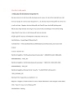
Thủ thuật về win xp
 10 p |
10 p |  106
|
106
|  10
10
-

10 thủ thuật tăng tốc Windows 7 hiệu quả
 12 p |
12 p |  173
|
173
|  10
10
-

Thủ thuật giúp Win 8 thân thiện
 9 p |
9 p |  76
|
76
|  9
9
-

5 cách tăng tốc Win 8 hiệu quả
 11 p |
11 p |  115
|
115
|  8
8
-

Phân vùng ổ cứng Win 8 không mất dữ liệu
 8 p |
8 p |  103
|
103
|  8
8
-

6 thủ thuật Win 8 hay về Registry
 7 p |
7 p |  77
|
77
|  8
8
-

Thủ thuật giúp Win 8 thân thiện hơn
 10 p |
10 p |  71
|
71
|  7
7
-
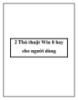
2 Thủ thuật Win 8 hay cho người dùng
 7 p |
7 p |  109
|
109
|  6
6
-

Thủ thuật tùy biến menu Boot của Win 8
 5 p |
5 p |  75
|
75
|  3
3
-

6 thủ thuật Win 8 hay nhất về Registry
 9 p |
9 p |  64
|
64
|  3
3
Chịu trách nhiệm nội dung:
Nguyễn Công Hà - Giám đốc Công ty TNHH TÀI LIỆU TRỰC TUYẾN VI NA
LIÊN HỆ
Địa chỉ: P402, 54A Nơ Trang Long, Phường 14, Q.Bình Thạnh, TP.HCM
Hotline: 093 303 0098
Email: support@tailieu.vn








